WooCommerce 주문에 대한 배송 메모를 작성하는 방법은 무엇입니까?
게시 됨: 2023-01-13배송 메모는 WooCommerce 주문을 이행하기 위한 중요한 문서입니다. 여기에는 주문에 포함된 제품 및 제품 수량에 대한 정보가 포함됩니다. 배송 메모는 창고 관리자가 배송 패키지를 쉽게 확인하고 배송 중 실수를 방지하는 데 도움이 됩니다.
또한 고객이 주문한 모든 제품을 받았는지 확인하는 데 도움이 됩니다. 이렇게 하면 '항목 누락'으로 인한 반품 및 환불 요청의 가능성이 줄어듭니다.
이 기사에서는 WooCommerce 주문에 대한 배송 메모를 작성하는 방법을 보여 드리겠습니다.
WooComerce의 배송 메모는 무엇입니까?
배송 메모는 배송 목적으로 제품에 대한 정보가 포함된 패키지에 포함된 문서입니다. 발송 라벨이라고도 하며 일반적으로 제품과 함께 발송됩니다. 그러나 경우에 따라 고객이 패키지에 포함된 내용을 기대할 수 있도록 배송 메모가 이메일을 통해 전송됩니다.
따라서 누락된 것이 발견되면 고객은 패키지에서 누락된 제품에 대해 고객 관리 팀에 즉시 연락할 수 있습니다.
상점 소유자는 참조 증빙으로 배송 메모를 보관할 수 있으며 고객은 배달 메모를 배송 증명으로 사용할 수도 있습니다.
배송 메모에는 무엇이 포함되어야 합니까?
상점 소유자가 다양한 유형의 배송 메모 및 템플릿을 사용하더라도 배송 메모에 포함되어야 하는 특정 필드가 있습니다. 배송 메모는 판매자와 고객 간의 명확한 의사소통을 보장해야 합니다.
다음은 배송 메모에 포함되어야 하는 필수 필드입니다.
- 판매자 정보
- 고객에 대한 정보(성명, 주소, 연락처)
- 주문 날짜 및 시간
- 주문에 포함된 제품에 대한 세부 정보
- 주문의 각 항목 수량
WooCommerce에 배송 메모가 필요한 이유는 무엇입니까?
배송 메모는 여러 면에서 WooCommerce 상점에 도움이 될 수 있습니다. 주문 이행 프로세스의 모든 단계에서 도움이 됩니다. 포장 단계부터 배송까지 운송장 하나면 전 과정을 효율적으로 진행할 수 있습니다.
배송업체가 주문을 확인하고 패키지에 포함된 항목을 확인하는 데 도움이 됩니다. 스마트폰이나 TV와 같은 전자 제품이 있으면 제대로 다룰 수 있습니다.
배송 메모에는 고객에 대한 정보가 포함되어 있어 배송 담당자가 고객에게 패키지를 전달하기 전에 패키지를 쉽게 식별하는 데 도움이 됩니다. 이렇게 하면 패키지가 제대로 배송됩니다.
고객에게 배송 메모는 배달 증명이 될 수 있으며 대금 상환 결제 방법에 대한 청구서 또는 영수증이 될 수 있습니다. 일반적으로 가격 세부 정보가 포함되어 있으므로 고객은 배송 메모에서 금액을 확인할 수 있습니다.
배송 메모는 또한 WooCommerce 매장의 전문성을 더해줍니다. 모든 주요 전자 상거래 서비스는 배송 메모를 제공하므로 고객은 이미 이에 익숙합니다. 패키지에 배송 메모를 포함하지 않으면 고객이 전문성이 부족하다고 느낄 수 있습니다.
이제 비즈니스에서 배송 메모의 중요성을 알았으니 WooCommerce 주문에 대한 배송 메모를 만드는 방법을 살펴보겠습니다.
WooCommerce 배송 메모를 작성하는 방법은 무엇입니까?
WooCommerce의 기본 설정에는 배송 메모를 생성하는 옵션이 없으므로 타사 WooCommerce 배송 메모 플러그인을 사용합니다. 이 배송 메모 플러그인은 WebToffee의 인기 있는 WooCommerce PDF 송장 플러그인의 추가 기능으로 작동합니다.
WordPress 대시보드에 이 두 플러그인을 모두 설치해야 합니다.
1단계: 플러그인 설치
WooCommerce PDF 인보이스 플러그인을 설치하려면:
- WordPress 대시보드에서 플러그인 > 새로 추가 로 이동합니다.
- WebToffee의 'WooCommerce PDF Invoices' 플러그인을 검색합니다.
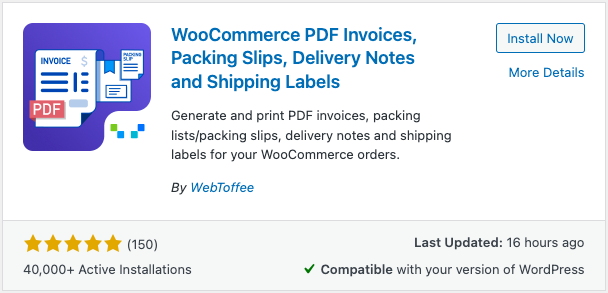
- 플러그인을 설치하고 활성화합니다.
WooCommerce 배송 메모 플러그인을 설치하려면:
- 플러그인 구매 후 내 계정 페이지에서 플러그인 파일을 다운로드하십시오.
- 그런 다음 WordPress 대시보드에서 플러그인 > 새로 추가 로 이동합니다.
- 플러그인 파일을 업로드한 다음 플러그인을 설치하고 활성화합니다.
2단계: WooCommerce 배송 메모에 대한 일반 설정 구성
WordPress 대시보드에서 Invoice/Packing > Delivery note 로 이동합니다.
제품 디스플레이 설정

- 범주별로 제품을 그룹화할지 여부를 선택합니다.
- 그런 다음 배송 메모에서 제품을 정렬할 방법을 선택합니다. 이름 오름차순을 선택합시다.
- 각 제품 아래에 변형 데이터를 표시하려면 해당 확인란을 활성화하십시오.
고급 옵션
- 배송 메모에 추가할 주문 메타 필드를 선택합니다. 연락처, 이메일 주소 등을 추가할 수 있습니다.
- 마찬가지로 배송 메모에 포함할 제품 메타 필드 및 속성을 선택합니다.
인쇄 설정
- 주문 상태를 선택하면 '배송 메모 인쇄' 버튼이 표시됩니다.
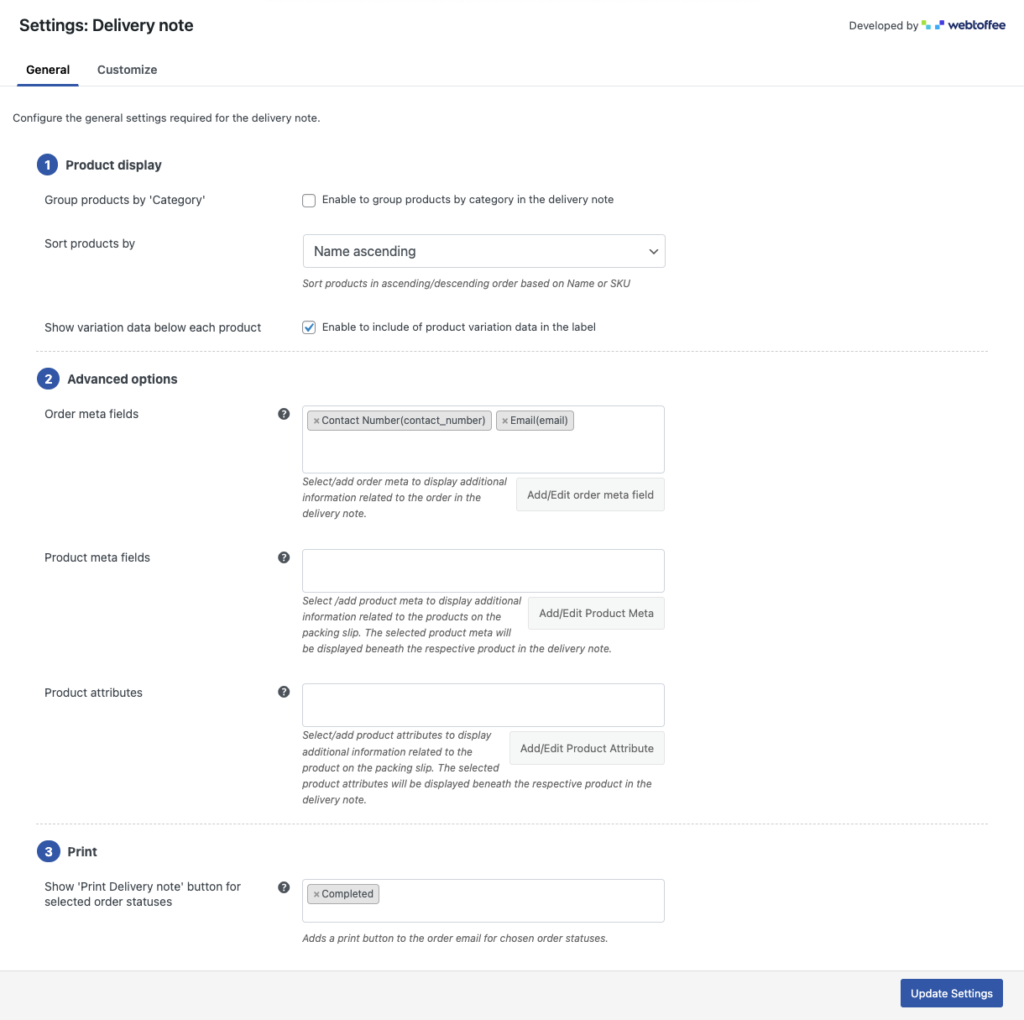
설정 업데이트를 클릭하여 설정 을 저장합니다.
3단계: WooCommerce 배송 메모 사용자 지정
배송 메모 설정 페이지에서 사용자 지정 탭으로 이동합니다.
텍스트, 색상 및 글꼴 크기 등을 사용자 정의할 수 있습니다. 왼쪽 메뉴에서 요소를 선택하십시오. WooCommerce 배송 메모에 대해 다른 필드를 추가하거나 제거할 수 있습니다.
필요한 사항을 변경한 후 저장 버튼을 클릭하여 설정을 저장합니다.
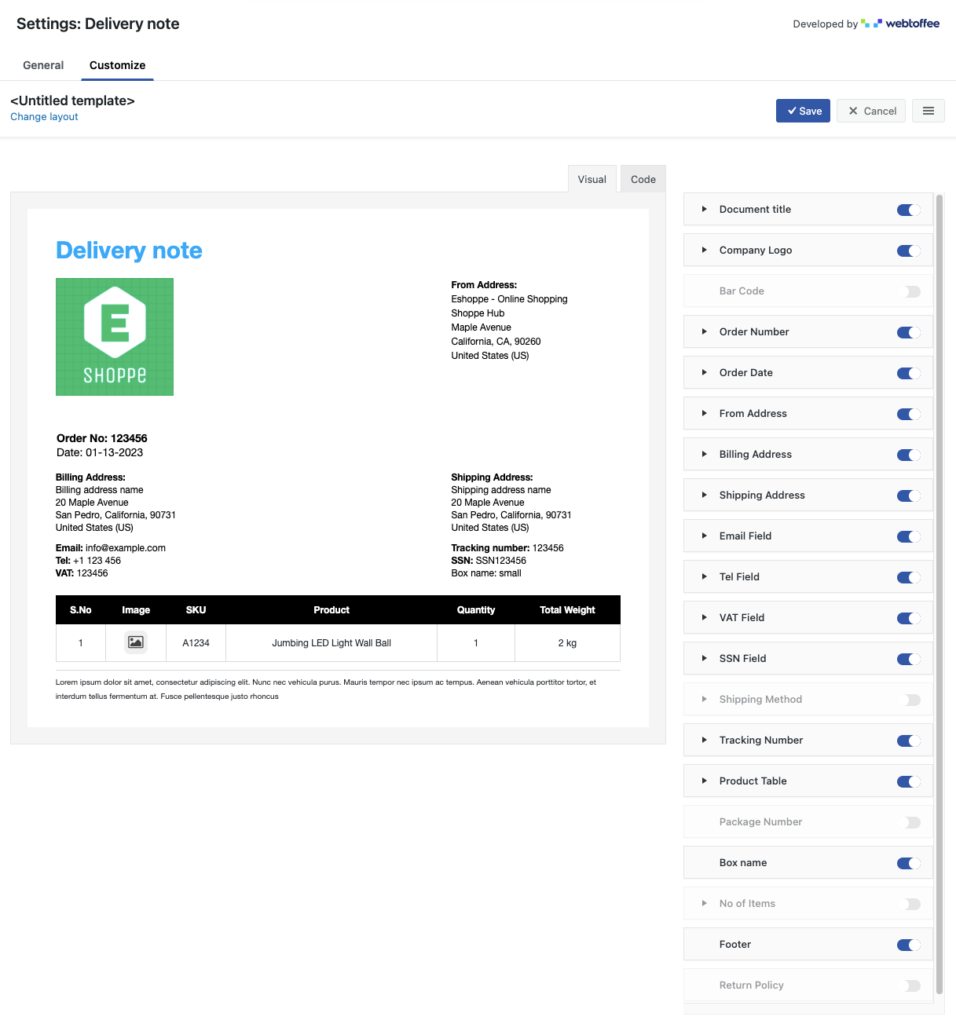
사용자 지정 옵션을 템플릿으로 저장할 수 있습니다. 템플릿의 이름을 입력한 다음 나중에 사용할 수 있도록 저장합니다.
이제 WooCommerce용 배송 메모를 인쇄하는 방법을 살펴보겠습니다.
WooCommerce 배송 메모를 인쇄하는 방법은 무엇입니까?
WooCommerce 배송 메모를 인쇄하려면 WordPress 대시보드에서 WooCommerce > 주문 으로 이동합니다.
배송 메모를 인쇄할 주문을 선택합니다. 그런 다음 대량 작업 드롭다운 메뉴에서 배달 메모 인쇄 를 선택합니다.
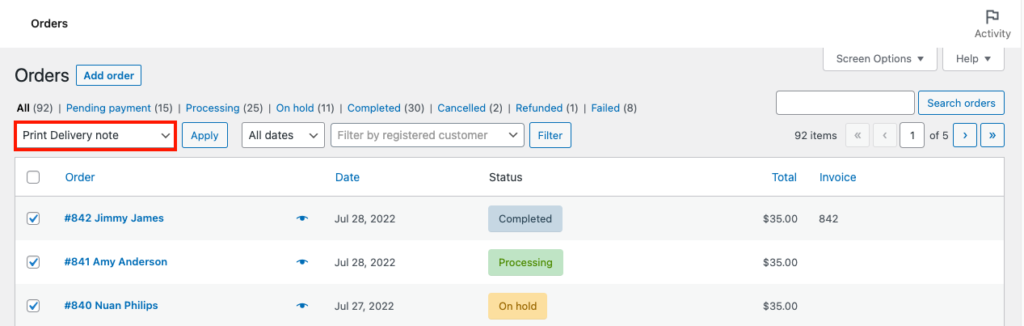
적용 버튼을 클릭하면 선택한 주문에 대한 배송 메모를 대량으로 인쇄할 수 있습니다.
다음은 WooCommerce의 샘플 배송 메모입니다.
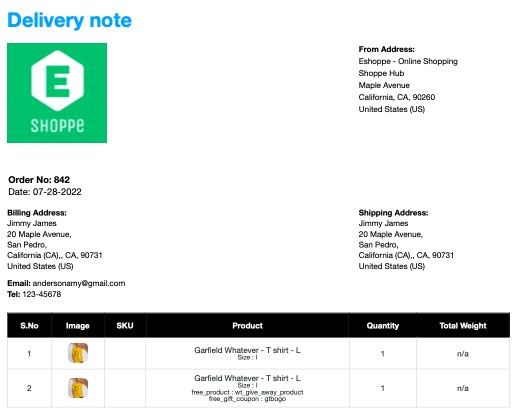
결론
WooCommerce 배송 메모는 배송 및 배송 서비스에 큰 차이를 만들 수 있는 간단한 문서입니다. 점주에게는 참조 증명이 될 수 있고 고객에게는 배송 증명이 될 수 있습니다.
또한 비즈니스의 전문성을 더합니다. 따라서 WooCommerce 배송 메모를 사용하여 상점 기능을 보다 효율적으로 만들고 보다 전문적으로 보이도록 만드십시오.
이 기사에 대한 당신의 생각은 무엇입니까? 댓글로 알려주세요.
또한 WooCommerce 송장에 대한 자세한 가이드를 읽으십시오.
- 도움이 되었나요?
- 예 아니오
